-
Баланс отображается на главной странице Личного кабинета (ЛК). Проверить его можно в приложении и в веб-версии. А ещё можно набрать 8 800 550 88 88 и в голосовом меню ввести номер лицевого счёта.
-
В ЛК в разделе «Статистика» выберите интересующий период детализации. После этого на экране отобразится статистика списаний за указанный период. В веб-версии ЛК можно сохранить статистику в виде документа Excel.
-
Любым из трёх способов:
- В Личном кабинете банковской картой, со счёта мобильного телефона, с помощью электронного кошелька.
- В приложении Сбербанк-онлайн в разделе «Платеж или перевод». В списке платежей выберите раздел «Интернет и ТВ» и укажите поставщика услуг Wifire. Затем введите номер лицевого счёта и сумму оплаты.
- В терминалах оплаты Qiwi, CyberPlat или Элексент, банкоматах или пунктах приёма платежей: МегаФон Ритейл, Связной.
-
У нас есть две услуги, с которыми можно сидеть в интернете даже при отрицательном балансе:
- «Всегда онлайн» — это денежный лимит, которым можно пользоваться, если на балансе минус. Сумма высчитывается индивидуально для каждого клиента в зависимости от ежемесячного платежа. Услуга подключится автоматически.
- «Обещанный платеж» — это сумма, которая зачисляется по вашему запросу в Личном кабинете, с ней вы сможете пользоваться интернетом ещё 5 дней. Услугу можно подключить в ЛК, но перед этим нужно отключить «Всегда онлайн». Для этого позвоните нам или напиши в чат ЛК.
-
Если вы недавно к нам подключились, то у вас уже есть SMS-информирование, а это значит, что мы каждый месяц будем присылать сообщение с датой оплаты. Если вы давно с нами, и этой услуги у вас нет, подключить её можно в Личном кабинете.
А ещё можно следить за балансом в приложении Wifire — под балансом отображается дата, до которой нужно внести платёж.
Если вы пользуетесь услугой Wifire TV, загляните в меню приставки. Там отображается баланс лицевого счёта и дата следующего пополнения. -
Проверьте, правильно ли вы ввели реквизиты счёта. Если лицевой счёт указан верно, попробуйте позвонить в техподдержку платёжной системы и уточнить, выполнен ли платёж. Возможно произошла ошибка и деньги поступят на счёт, но чуть позже.
Если со стороны платёжной системы перевод выполнен, но на счёт деньги так и не поступили, или поступили, но не на ваш счёт, напишите на finance@nbn-holding.ru, прикрепите заявление и копию чека об оплате. Мы всё проверим. -
Зайдите в ЛК через браузер, введите пароль, который вам сообщит монтажник, а затем смените его на новый. Установите на телефон приложение , чтобы доступ к Личному кабинету был везде.
-
Можно восстановить через Личный кабинет. Нажмите на кнопку «Забыли пароль», введите номер лицевого счёта и номер телефона, указанный в договоре как номер SMS-информирования. Затем придёт смс с паролем.
Изменить пароль можно в Личном кабинете в разделе «Настройки» или «Профиль». -
У нас есть услуга «Добровольная блокировка». Максимальный срок, на который её можно подключить, — 180 дней. В это время деньги не будут расходоваться.
-
Зайдите на главную страницу ЛК, нажмите на статус договора, заполните сроки блокировки и нажмите «Заблокировать».
-
Бесплатная, если блокировать договор не больше чем на 60 дней. С 61 дня по 180 будет ежедневно списываться по 3 руб.
-
Не чаще, чем раз в 28 дней, и только при положительном балансе. Повторно подключить услугу можно через месяц после предыдущего подключения.
-
Это услуга, которая позволит пользоваться нашим интернетом в другой квартире, если вы решите переехать.
-
Сообщите нам о переезде не позднее чем за 4 календарных дня до предполагаемой даты подключения по новому адресу.
-
Подключение по новому адресу возможно только при наличии технической возможности.
Проверить, есть ли техническая возможность подключения по новому адресу, можно в личном кабинете при заказе услуги, либо на сайте www.netbynet.ru в разделе «Подключиться». -
Подключение по новому адресу возможно только при наличии технической возможности.
-
Услуга бесплатна. Выезд монтажника для подключения по новому адресу тоже бесплатно.
-
Это зависит от технической возможности, но надеемся, что получится подключить всё, что нужно.
-
Нет, перерыва не будет. Как только мы вас подключим по новому адресу, услуги по старому адресу отключатся.
-
Для того, чтобы активировать SIM-карту WiFire, необходимо зайти в Личной Кабинет в раздел «Wifire» и нажать кнопку «активировать сим-карту».
В появившемся окне необходимо ввести последние 10 цифр из номера под штрих-кодом, нанесенным на карту. -
Чтобы настроить доступ в Интернет на смартфоне или планшете, если этого не произошло автоматически, необходимо:
> Для устройств под управлением iOS:(дальше выпадающий список)
Необходимо войти в меню «»Настройки»», подменю «»Сотовая связь»», вкладка «»Сотовая сеть передачи данных»».
Введите данные:
APN: internet.nbn
Имя пользователя / Username / Login: оставить пустое поле
Пароль / Password / Pass: оставить пустое поле
Тип APN: default
MСC: 250
MNC: 59
Также, на устройстве необходимо включить передачу данных (роуминг данных) и перезагрузить устройство для применения настроек.
> Для устройств под управлением Android:(дальше выпадающий список)Необходимо войти в меню «»Настройки»», подменю «»Беспроводные сети»», вкладка «»Мобильная сеть»» — «»Точки доступа (APN)»».
Введите данные:
APN: internet.nbn
Имя пользователя / Username / Login: оставить пустое поле
Пароль / Password / Pass: оставить пустое поле
Тип APN: default
MСC: 250
MNC: 59
Также, на устройстве необходимо включить передачу данных (роуминг данных) и перезагрузить устройство для применения настроек.
> Для устройств под управлением Windows:(дальше выпадающий список)
Необходимо войти в меню «»Настройки»», подменю «»Передача данных»» вкладка «»Добавить точку интернет-доступа»».
Введите данные:
APN: internet.nbn
Имя пользователя / Username / Login: оставить пустое поле
Пароль / Password / Pass: оставить пустое поле
Тип APN: default
MСC: 250
MNC: 59
Также, на устройстве необходимо включить передачу данных (роуминг данных) и перезагрузить устройство для применения настроек. -
«Чтобы настроить доступ в Интернет на смартфоне или планшете, если этого не произошло автоматически, необходимо:
> Для устройств под управлением iOS:(дальше выпадающий список)
Необходимо войти в меню «»Настройки»», подменю «»Сотовая связь»», вкладка «»Сотовая сеть передачи данных»».
Введите данные:
APN: internet.nbn.mc
Имя пользователя / Username / Login: оставить пустое поле
Пароль / Password / Pass: оставить пустое поле
Тип APN: default
MСC: 250
MNC: 59
Также, на устройстве необходимо включить передачу данных (роуминг данных) и перезагрузить устройство для применения настроек.
> Для устройств под управлением Android:(дальше выпадающий список)
Необходимо войти в меню «»Настройки»», подменю «»Беспроводные сети»», вкладка «»Мобильная сеть»» — «»Точки доступа (APN)»».
Введите данные:
APN: internet.nbn.mc
Имя пользователя / Username / Login: оставить пустое поле
Пароль / Password / Pass: оставить пустое поле
Тип APN: default
MСC: 250
MNC: 59
Также, на устройстве необходимо включить передачу данных (роуминг данных) и перезагрузить устройство для применения настроек.
> Для устройств под управлением Windows:(дальше выпадающий список)
Необходимо войти в меню «»Настройки»», подменю «»Передача данных»» вкладка «»Добавить точку интернет-доступа»».
Введите данные:
APN: internet.nbn.mc
Имя пользователя / Username / Login: оставить пустое поле
Пароль / Password / Pass: оставить пустое поле
Тип APN: default
MСC: 250
MNC: 59
Также, на устройстве необходимо включить передачу данных (роуминг данных) и перезагрузить устройство для применения настроек.» -
Реальный (статический) IP — это постоянный адрес, который закрепляется за логином. Услуга не обязательна, но с её помощью можно:
- без облачного хранилища получить удаленный доступ к рабочим файлам;
- создать свой сервер для многопользовательской игры или удаленного стриминга с других устройств;
- получить доступ к своему веб-сайту, где бы вы ни находились.
-
Зайдите в Личный кабинет в раздел «Интернет» и откройте вкладку «Дополнительные услуги интернета».
-
Стоимость подключения — 0 руб, а ежемесячная абонентская плата — 160 руб.
-
Любой из пакетов антивируса можно подключить в личном кабинете в разделе дополнительные услуги.
-
Это решаете вы сами. Деньги списываются каждый месяц, пока вы не отключите услугу.
-
Подключите в Личном кабинете услугу « Турбокнопка», чтобы увеличить скорость до 100 Мбит/сек на 12 месяцев.
-
Попробуйте перезагрузить роутер или подключить к ноутбуку кабель от роутера, скорость соединения будет выше. Если доступно 2 подключения, переключитесь с 2.4 ГГц на частоту 5 ГГц. Если не сработало или не получилось — позвоните нам.
-
Стены дома или квартиры существенно ухудшают Wi-Fi сигнал, поэтому чем ближе роутер к устройству, тем лучше качество соединения. Советуем установить устройство в центре квартиры, это увеличит площадь покрытия Wi-Fi.
Подключение безлимитного интернета и цифрового телевидения от WiFire (NetByNet). Выгодные тарифные планы, быстрый проводной и беспроводной интернет для квартиры или офиса.
Wifire предоставляет услуги связи частным и корпоративным пользователям, в том числе услуги широкополосного доступа в Интернет, цифрового телевидения, виртуального хостинга, системной интеграции.
Компания работает в Москве, Московской области, Санкт-Петербурге, Ленинградской области, Белгородской области, Воронежской области, Курской области, Липецкой области, Орловской области, Псковской области, Ростовской области, Тверской области, Республике Чувашия, Ханты-Мансийском автономном округе.
Тарифы, с которыми выгодно. Подключив один из пакетов услуг «Надолго», вам автоматически будет предоставлена скидка. Максимальная скидка составит 50% от абонентской платы на домашний интернет и цифровое тв.
4 шага до стабильного интернета от Wifire:
- Мы позвоним и расскажем, как подключить услугу.
- Дождись специалистов по установке оборудования.
- Оплати, когда монтажники закончат работу.
- Зайди в личный кабинет и открой доступ к тарифу.
Всем привет! Сегодня расскажу вам про настройку роутера от компании WIFIRE – она же Нетбайнет (Netbynet). Не будем тянуть, если у вас возникнут какие-то вопросы при прочтении, пишите в комментариях.
Содержание
- ШАГ 1: Подключение
- ШАГ 2: Вход в Web-интерфейс
- ШАГ 3: Настройка интернета и Wi-Fi
- Задать вопрос автору статьи
ШАГ 1: Подключение
Как же все-таки настроить роутер? Итак, прежде чем мы начнем, нужно уточнить одну маленькую деталь. У компании Netbynet, есть как свой роутер Fastbox One B, выпускаемый под брендом WIFIRE. Выглядит он так как на картинке ниже. Но опять же, не обязательно использовать его, можно подключиться к интернету с любого другого роутера (TP-Link, ASUS, D-Link и другие) – про их настройку я также расскажу ниже.
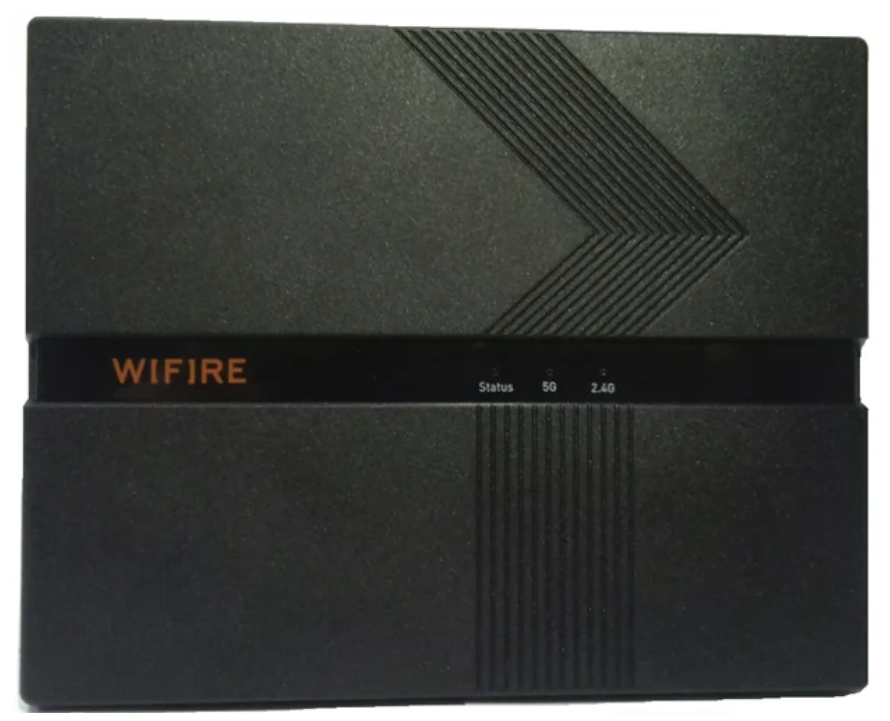
Все шаги от подключения до входа в Web-интерфейс очень похожи на всех маршрутизаторах, так что буду пока показывать на этом примере. У всех роутеров есть стандартный джентельменский набор портов и кнопок:
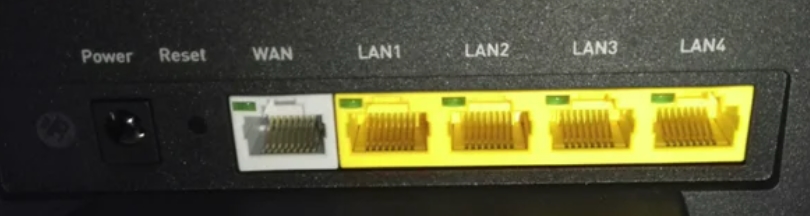
- Power – сюда втыкаем блок питания, который находится в коробке.
- Reset – кнопка для сброса роутера до заводских настроек. Если вы получили его с рук, то советую зажать эту кнопку ровно на 10 секунд при включенном аппарате.
- WAN (Интернет) – порт, куда вставляется кабель от провайдера.
- LAN1-4 – порты для локальных устройств. В коробке есть один сетевой кабель, который вы можете использовать.
На других роутерах, также может быть дополнительная кнопка «On/Off», которая включает и выключает интернет-центр. Прежде чем зайти в конфигуратор, мы должны подключиться к сети роутера – это можно сделать двумя способами:
- По кабелю – просто подключаемся к любому LAN порту
- По Wi-Fi – имя сети и пароль можно подсмотреть на этикетке сзади аппарата. Сети две (2, 4 и 5 ГГц), но ключ доступа у всех один.

ШАГ 2: Вход в Web-интерфейс
Если вы все сделали правильно и подключились к сети, вам нужно открыть любой браузер и в адресную строку вписать IP:
http://192.168.1.1
После этого вписываем логин и пароль. По умолчанию логин – admin. А вот пароль может отличаться – смотрим на ту же самую этикетку. У роутеров других фирм адрес может отличаться – смотрим на этикетку.
ПРИМЕЧАНИЕ! Если вы не можете попасть в Web-интерфейс роутера, то читаем эту инструкцию.
Прежде чем я расскажу про настройку маршрутизатор, именно от компании WIFIRE, повторюсь, что не обязательно использовать именно этот аппарат. Поэтому, если вы все же уже подключили роутер другой фирмы, то у вас есть два способа настройки.
Первый – посмотреть отдельные общие инструкции ниже:
- ASUS
- ZyXEL Keenetic
- D-Link
- Linksys
- TP-Link
- Netis
- Tenda
- MikroTik
Второй – посмотрите полное и точное название роутера на этикетке. Далее вбейте это название в поиск нашего сайта и после этого читайте более подробную инструкцию.
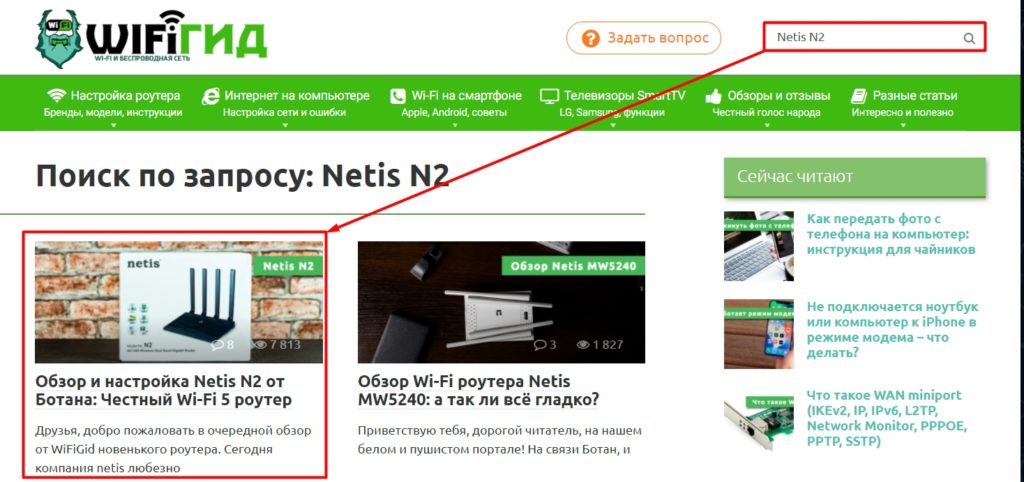
Далее я расскажу про настройку роутера Fastbox One B. После входа вы должны увидеть вот такой вот интерфейс, где указаны подключения к портам.
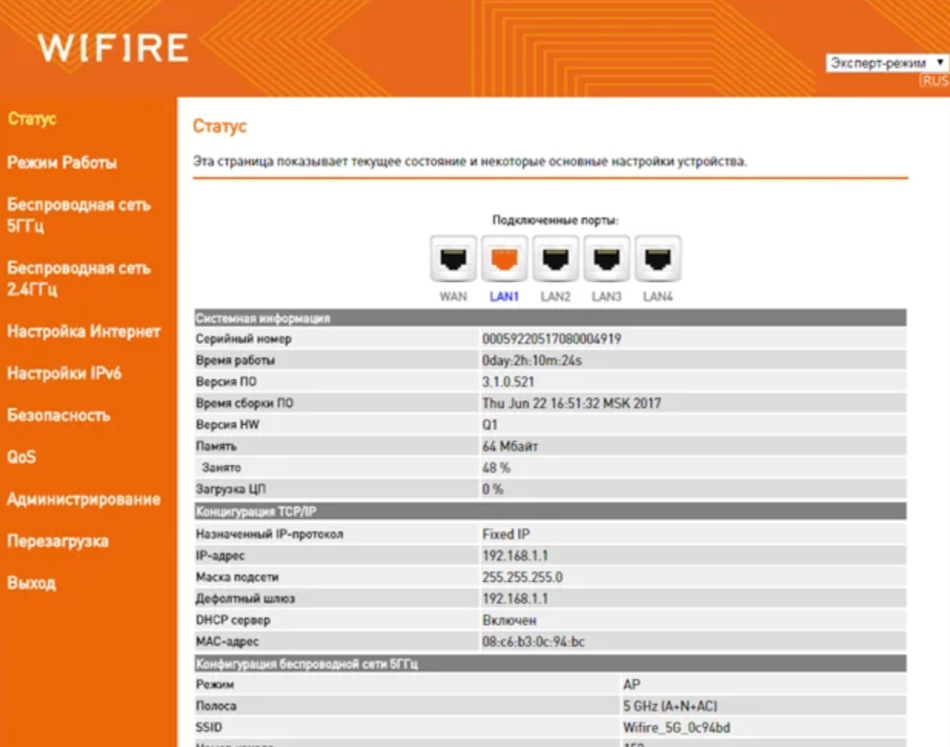
Переходим в раздел «Настройка Интернета» – «Настройка WAN». Вам нужно подсмотреть в договоре, какой тип подключения использует ваш провайдера, и указать его в строке «Тип доступа». Например, для PPPoE вам нужно указать имя пользователя и пароль. Остальные настройки оставляем по умолчанию.
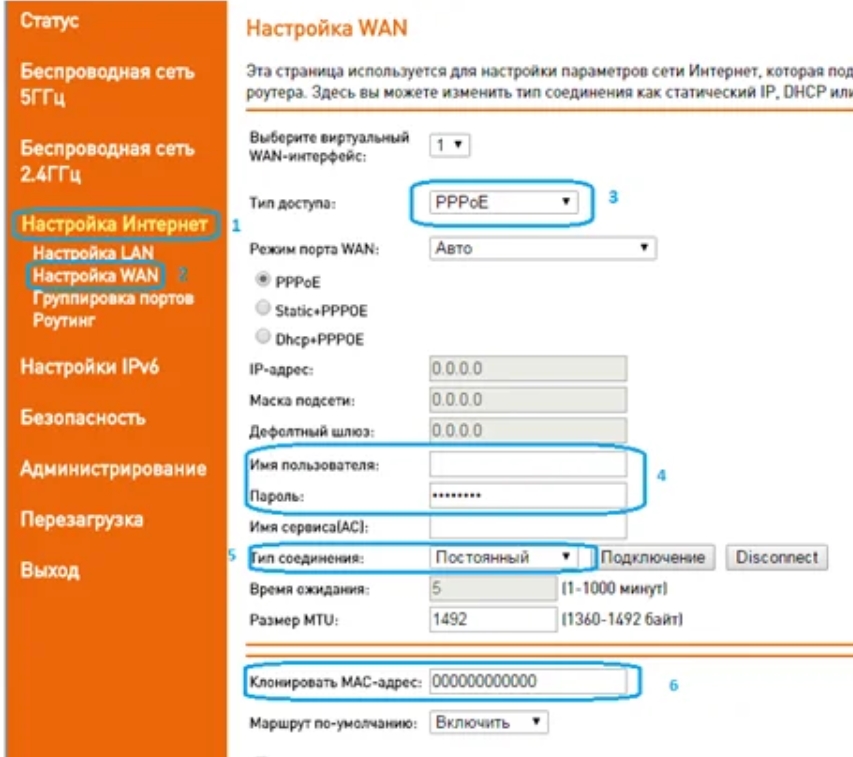
Теперь идем настраивать Wi-Fi. К сожалению, тут нет режима совместной работы двух частот. То есть обе сети 5 и 2,4 ГГц нужно настраивать отдельно. Идем сначала в «Беспроводную сеть 2,4 ГГц». И заполняем поля:
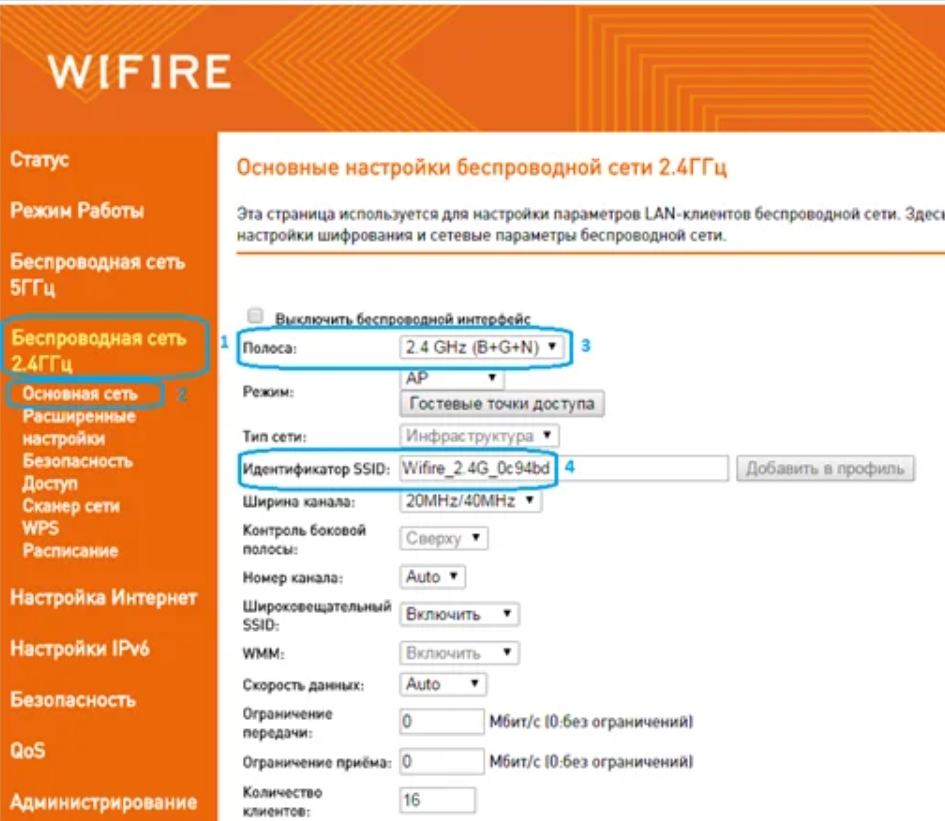
- Полоса – устанавливаем три режима (B+G+N), если дома есть старые устройства, выпущенные до 2010 года. Если все устройства новые, то оставляем только (N).
- Идентификатор SSID – сюда вводим имя сети, которое будет отображаться.
- Ширина канала – значение 20MHz/40Mhz.
- Номер канала – Auto.
- Широковещательный SSID – можно сделать сеть невидимой, если выключить этот параметр. Но тогда имя нужно будет вводить вручную.
Теперь нужно установить пароль – идем в соседний подраздел «Безопасность». Выбираем нашу сеть в верхней строке. Вписываем настройки:
- Шифрование – WPA-Mixed
- Режим аутентификации – Персональный (разделяемый ключ).
- Пакет шифрования WPA – TKIP.
- Пакет управления WPA2 – AES
- Разделяемый ключ – вводим пароль от сети.
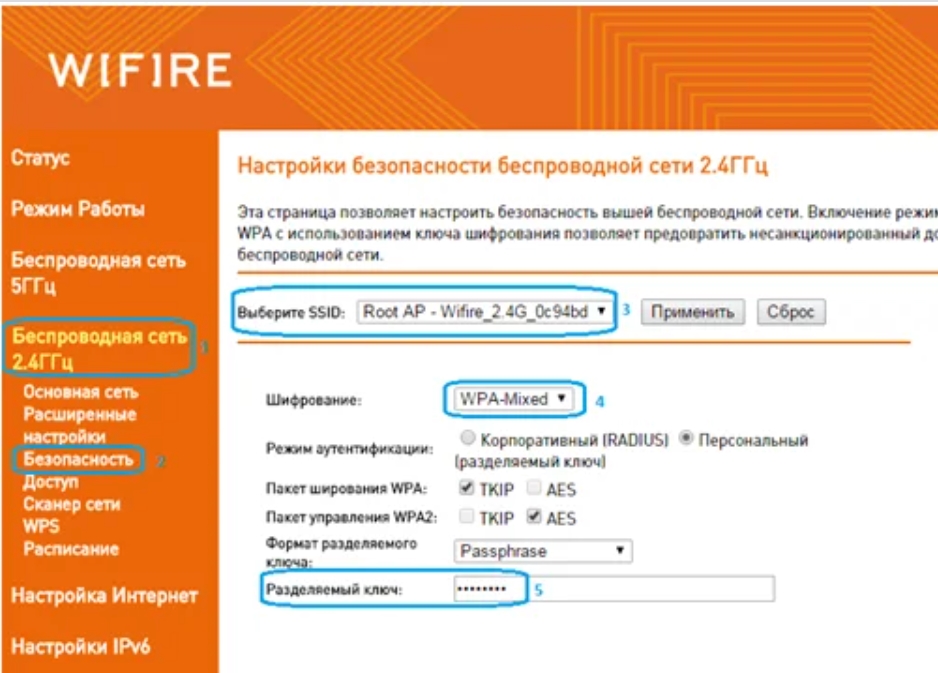
То же самое делаем и с частотой 5 ГГц. Описывать это не буду, можете посмотреть и списать настройки со скриншотов.
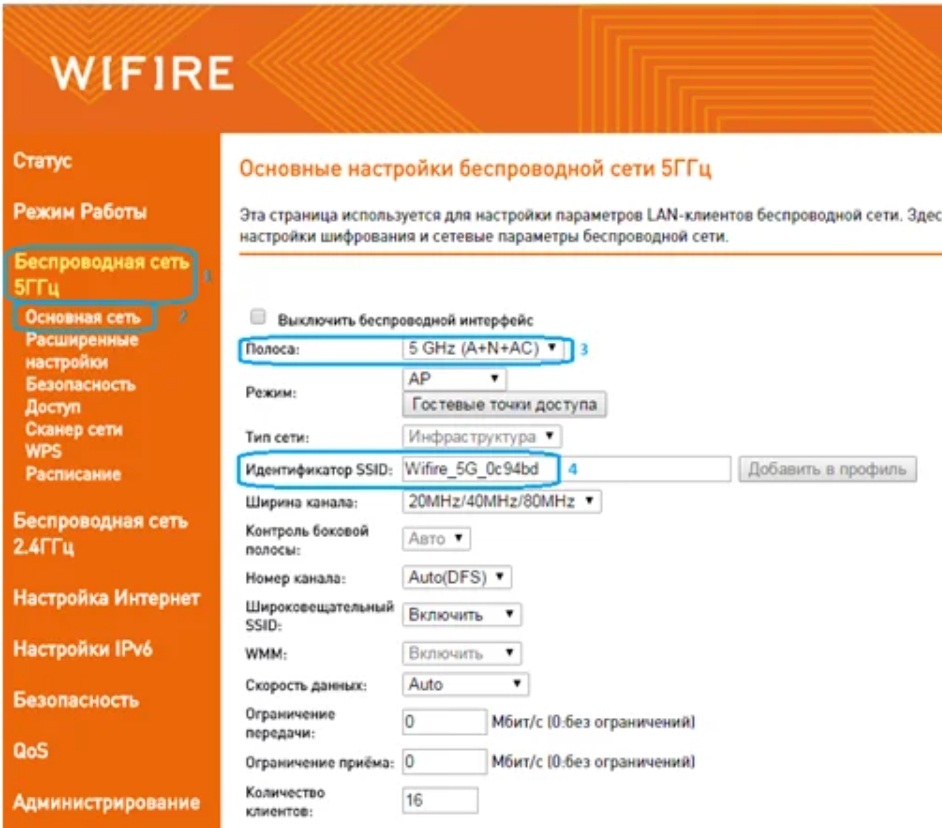
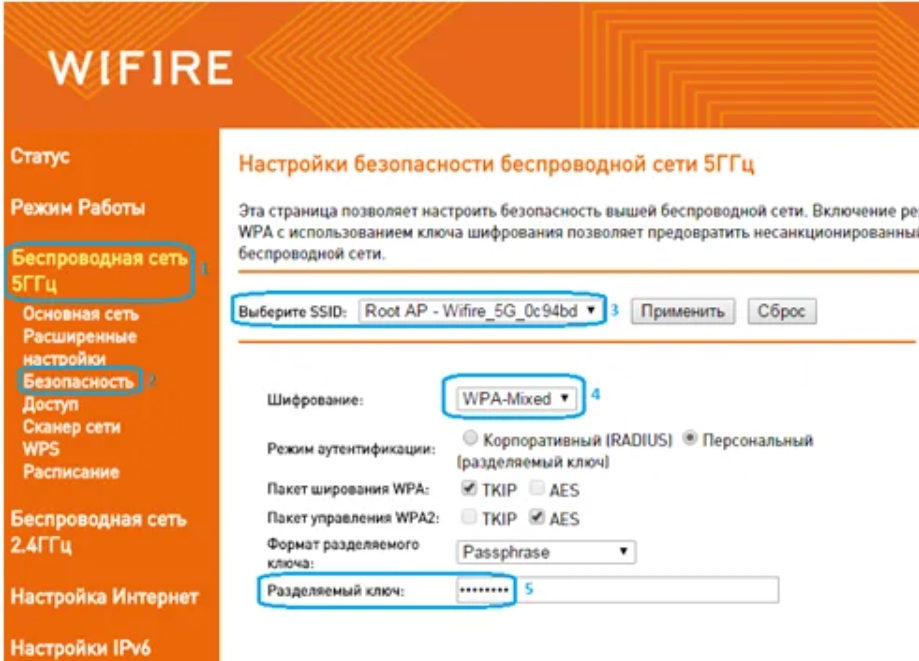

Компания NETBYNET (Wifire) — работает на рынке с 2006 года, а с 2011 года NETBYNET является дочерней компанией «МегаФона». Оказывает услуги цифрового телевидения, телефонии, высокоскоростного широкополосного и мобильного доступа к Интернет. NBN предоставляет своим абонентам несколько удобных тарифов по доступным ценам.
NETBYNET предоставляет услуги связи и Интернета в 83 городах России и 7 федеральных округов РФ.
Телефон службы технической поддержки НетБайНет: +7 (495) 980-24-00
► Если вас интересует вопрос «Как настроить интернет NetByNet (НетБайНет) на компьютере или Wi-Fi роутере«, но самостоятельно решить задачу не получается, вы всегда можете обратиться за помощью к специалистам СЦ КомпрайЭкспресс, которые помогут с подключением к сети и правильной настройкой оборудования.
Получить бесплатную консультацию или оставить заявку на выезд мастера можно по телефонам:
- ☎ 8 (495) 902-72-01;
- ☎ 8 (915) 320-33-97
Инструкции по настройке Домашнего Интернета NetByNet
Не работает Интернет НетБайНет? Ваше устройство не распознано сетью? Данные инструкции и руководства пользователя помогут создать и настроить Интернет-соединение в различных режимах на ПК с Windows 10/8/7/XP. Также предлагаем ознакомиться с гайдами по настройке Wi-Fi роутеров различных марок и моделей.
НетБайНет настройка роутера
Инструкции и руководства по настройке Wi-Fi роутеров, выберите свое устройство:
|
|
Настройка локального соединения
- Настройка локального соединения для Windows XP (pdf, 0.29Mb)
- Настройка локального соединения для Windows 7 (pdf, 0.22Mb)
- Настройка локального соединения для Windows 8 (pdf, 0.46Mb)
- Настройка локального соединения для Windows 10 (pdf, 0.29Mb)
- Настройка локального соединения для Linux (pdf, 0.14Mb)
- Настройка локального соединения для Mac OS (pdf, 0.47Mb)
► Внимание! В связи с реорганизацией структуры сети, больше не требуется прописывать статически маршрутизацию. Если у Вас уже прописана маршрутизация, то ее необходимо удалить:
- Открываем командную строку Windows: «Пуск» → «Выполнить» → «cmd» и щелкаем кнопку «OK».
- Далее вводим команду:
route -fи перезагружаем компьютер.
Источник: https://help.netbynet.ru
Как настроить интернет от провайдера Netbynet
Компания Нетбайнет является дочерней организацией оператора связи ПАО “Мегафон” и относится к лидерам данной сферы услуг с клиентской базой свыше миллиона человек. Netbynet позволяет подключать выгодные тарифы не только для физических, но и для юридических лиц. К тому же вы можете использовать интернет-соединение для подключения интернета в частном секторе — у Нетбайнет для этих случаев есть специальные тарифы.

Настройка роутера от Netbynet
Настройка интернет-соединения Нетбайнет при подключении роутера проходит в несколько шагов и подробно будет изложена в нашей статье. Подключаясь к этому провайдеру вам предложат выбрать роутер, исходя из площади вашей квартиры и поставленных задач. На своем официальном сайте Netbynet предлагает на выбор 2 роутера:
- Wifire Fastbox One.
- D-Link Dir-825.
Первый роутер хорошо подойдет для стандартных квартир с площадью помещения примерно в 50 квадратных метров. Но если в вашей квартире будет много стен и перекрытий, которые будут мешать проходить сигналу Wi-Fi, то его мощность упадет. В идеальных условиях, с минимумом преград, такой роутер сможет иметь зону покрытия до 70 квадратных метров. В этом ему помогают встроенные антенны, которые здесь имеются в количестве четырех штук.

Второй роутер имеет более мощный сигнал, не в последнюю очередь за счет четырех внешних антенн. При идеальных условиях он сможет обеспечить интернетом устройства на площади более 70 квадратных метров.
Настроить роутер и подключить его к интернету Netbynet довольно просто, но если вы сталкиваетесь с этим впервые, то мы расскажем, как именно это нужно делать на примере моделей D-Link DIR-825 и Wifire Fastbox One.
Настроить роутер Wifire Fastbox One
При подключении к Нетбайнет вы можете выбрать данный роутер в качестве основного. Он имеет следующие преимущества:
- Работа в диапазонах 2,4 и 5 ГГЦ.
- Количество встроенных антенн — 4 шт.
- Поддержка стандартов 802.11 b/g/n/ac.

При желании вы можете купить устройство за полную стоимость, которую можете посмотреть на официальном сайте или взять его в рассрочку.
Для начала настройки потребуется включить роутер и соединить его разъем WAN с аналогичным разъемом, который должен находиться на компьютере, через который вы будете производить настройку. Для этого понадобится провод, который идет в комплекте, напоминающий телефонный.
Затем, вам нужно зайти в веб-браузер, который вы используете по умолчанию, и ввести в адресную строку следующие цифры — 192.168.1.1. После этого нажмите клавишу Enter.
Затем, вы попадете в интерфейс, который поможет вам настроить ваше устройство. Для входа вам нужно будет ввести логин и пароль, они должны быть указаны на обратной стороне роутера. Очень часто в качестве логина и пароля используется слово — admin.
При возникновении каких-либо сложностей, вы можете связаться с нашими операторами call-центра, чтобы они подробнее объяснили вам порядок настройки устройства.
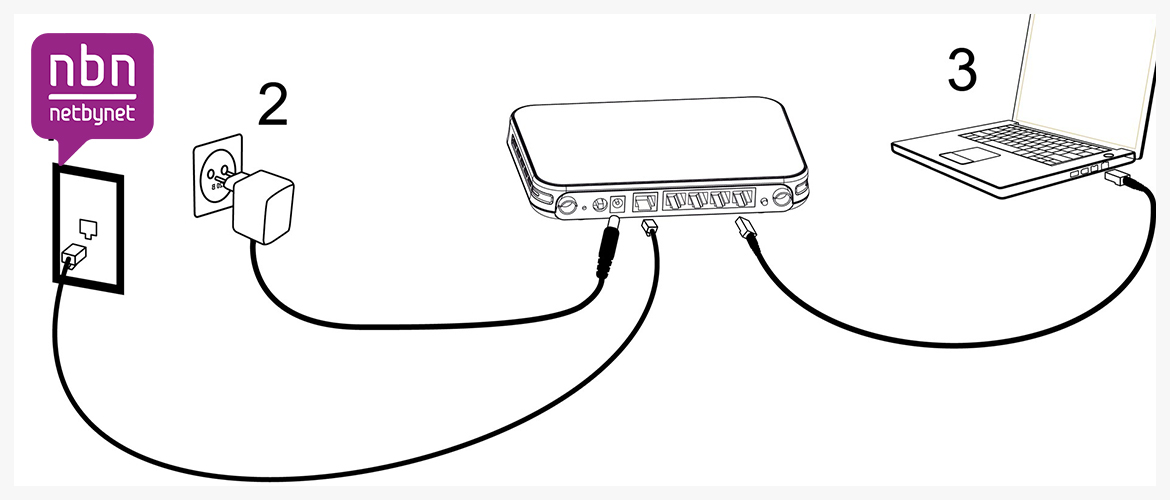
Зайдя в веб-интерфейс роутера, в случае с Wifire Fastbox One, нужно найти категорию “Wi-Fi” и вкладку “Общие”. В этой вкладке будет содержаться важная основная информация, которую вы сможете поменять для повышения безопасности пользования интернет-соединением от Нетбайнет:
- Имя Wi-Fi — здесь потребуется придумать название сети, которое вы увидите при поиске доступных к подключению беспроводных сетей.
- Ключ сети — это пароль, который нужно будет вводить, чтобы подключиться к вашему роутеру.
Пароль должен состоять из восьми символов. Измените эти данные и нажмите кнопку “Сохранить”. Затем переходите к вкладке “Параметры” и выбирайте слева категорию “WAN” — найдите строку с упоминанием “Internet IPoE” и нажмите на значок шестеренки. В открывшемся меню вам нужно ввести “Имя пользователя” и “Пароль”, которые вам предоставили в Нетбайнет. Не забудьте сохранить изменения.
Последний пункт — настройка IPTV. Нажмите слева на соответствующую категорию и включите только эти пункты:
- Порт LAN 4.
- Включить IGMP прокси.
Убедитесь что остальные параметры отключены и нажмите кнопку “Применить”.
Теперь вы можете пользоваться интернетом от Нетбайнет, обезопасив себя от подключения к вашей сети незнакомцев и соседей.
Настройка роутера D-Link DIR-825 при подключении к сети Нетбайнет
Основные преимущества этого устройства:
- 4 внешние антенны.
- Передача данных на скорости до 1 Гб/с.
- Yandex DNS.

Как и первый роутер, вы можете приобрести D-Link DIR-825 сразу или в рассрочку.
Для настройки вам нужно также подключить сетевой провод в WAN-разъем роутера, а обратной стороной подключиться к компьютеру или ноутбуку. В поисковую строку браузера вам следует ввести эти цифры и нажать “Enter” — 192.168.1.1.
После этого вы попадете в веб-интерфейс роутера. В верхнем правом углу будет находиться выпадающий список, где вам нужно будет выбрать русский язык или другой интересующий вас.
Далее выполните следующие шаги:
- Справа внизу будет располагаться раздел “Расширенные настройки”, который нужно нажать.
- Найдите строчку “Пароль администратора” и нажмите на нее.
- Введите новый пароль и ниже повторите его. Затем, нажмите “Сохранить”.
Данная процедура позволит вам полностью контролировать устройство, так как теперь только вы будете знать пароль для входа в настройки системы роутера.
После установки пароля вам нужно снова зайти в настройки и выбрать в нижнем правом углу “Быстрые настройки”, перейти в категорию “Мастер настройки беспроводной сети”. Здесь требуется установить галочку для активации беспроводного подключения и нажать “Далее”.

Следующие пункты:
- Выберите SSID, то есть имя вашей сети, которая будет видна при поиске доступных беспроводных сетей. Нажмите “Далее”.
- Сетевая аутентификация — выберите пункт WPA2-PSK.
- Ключ шифрования — придумайте пароль для подключения к вашей сети. Если оставить эту строчку пустой, то к вашей сети смогут подключиться даже ваши соседи. Пароль должен быть не короче 8 символов. Нажмите “Далее” и “Сохранить”.
Теперь вам нужно снова вернуться в расширенные настройки. Выберите категорию WAN:
- Нажмите кнопку “Добавить”.
Тип соединения — PPPoE. - В разделе “Ethernet” нажмите на кнопку с двумя стрелками.
- Ниже в качестве имени пользователя и пароля используйте данные из договора провайдера.
Нажмите “Сохранить”.

После этого повторите пункт 1, но тип соединения необходимо выбрать “Динамический IP”, а в пункте “Ethernet” нужно снова нажать на кнопку с двумя стрелками. Сохраните настройки.
Теперь в расширенных настройках выберете раздел “Конфигурация” и нажмите “Сохранить”, чтобы текущая конфигурация была сохранена как основная. Теперь ваш роутер настроен и готов к работе.
Если вам нужна настройка роутера другой марки или модели, то вы можете попробовать найти инструкцию к его настройке по адресу: https://help.netbynet.ru.
На данный момент вы можете найти инструкции от Нетбайнет по настройке роутера для следующих моделей:
- D-Link dir-615 и другие модели.
- TP-Link — различные варианты.
- Zyxel Keenetic.
- Wifire (роутер от Netbynet).
- Asus.
- TEW и другие.
Если у вас возникли вопросы при настройке или вы не можете найти инструкцию к своему роутеру, то вы можете связаться с нашим оператором call-центра для решения этого вопроса.
Из данной статьи вы узнали какие роутеры вам может предложить компания Нетбайнет при подключении к ее сети. В статье подробно рассказано, каким образом можно настроить 2 роутера и приведена ссылка на инструкции для других популярных роутеров — теперь вы сможете самостоятельно настраивать эти устройства под себя.
